Erforderlicher Wissensstand: Basiswissen
Um seine Flächen besser einzuschätzen, kann es hilfreich sein, ein Orthomosaik dieser zu erstellen. Orthomosaike werden aus Einzelbildern einer Fläche zusammengesetzt, durch Positionsdaten in den Bildern wird dieses Foto auf einer Karte immer an der Aufnahmestelle verortet. Dies ermöglicht eine Nutzung zur Vermessung von Teilflächen oder Kartierung von Unkräutern. Nach der Kartierung durch eine Drohne müssen die erstellten Bilder dafür zu einem Bild verrechnet werden. Hierzu eignet sich Pix4D Fields. Das verrechnete Orthomosaik kann dann für verschiedene Fragestellungen herangezogen werden. Je nach Frage und Stadium der Pflanzen während der Befliegung lassen sich Fragen wie die Vitalität des Bestandes oder auch Wildschäden kartieren.
Für die Verrechnung des Orthomosaikes benötigen Sie geeignete Bilder aus einer Drohnenbefliegung von ihrer Fläche. Nach dem Import auf den Rechner werden diese in das Programm eingelesen. Nach einigen wenigen Voreinstellungen können Sie mit der Verrechnung beginnen. Nach Abschluss erhalten Sie ein georeferenziertes Orthomosaik ihrer Fläche. Dieses kann zur Beantwortung verschiedenster Fragen weiterverwendet werden.
Orthomosaike dienen je nach Datensatz und Verarbeitung unterschiedlichen Zwecken. Aus RGB Daten können Wildschäden kartiert, Unkrautnester detektiert oder auch neue Drainagen kartiert werden. Multispektralbilder lassen ein Bewertung der Vitalität des Bestandes über Pflanzenindices zu. Hierüber können beispielsweise Düngekarten erstellt werden. Die Unkrautkarten dienen der Spot Applikation von Pflanzenschutz mit der Spritze.
| Auf der Webseite des Unternehmens Pix4D finden Sie unter Produkte die Software Pix4D fields. Klicken Sie darauf, gelangen Sie zu einer Seite auf der Sie die Software herunterladen können. Klicken Sie auf "Herunterladen", der Download startet jetzt. Nachdem die Software heruntergeladen wurde, installieren Sie diese mit einem Klick auf die Datei. Folgen Sie nun den Anweisungen der Installation. Nach Abschluss dieser können Sie die Software 15 Tage kostenlos testen, bevor Sie eine Lizenz zur weiteren Nutzung erwerben müssen. |
 |
Vorarbeit notwendig: Email Adresse und Passwort für Registration bereithalten
| Beim ersten Start der Software werden Sie aufgefordert, sich einzuloggen. Haben Sie noch keinen Account, können Sie unter Registrieren einen Account anlegen. Füllen Sie dazu alle geforderten Informationen aus und bestätigen Sie die Geschäftsbedingungen. Nach dem erfolgreichen Anlegen eines Accounts können Sie die 15 Tage Testlizenz auswählen und mit dem Programm arbeiten. |
 |
| Haben Sie sich erfolgreich eingeloggt, erscheint ein Dashboard mit den Projekten. Am Anfang enthält dieses Dashboard zwei Testdatensätze, später verwalten Sie hierüber ihre Projekte. Klicken Sie auf neues Projekt um zu beginnen. Oben links in der Ecke befindet sich der Name des Projektes. Als Standardeinstellungen steht hier "Unbenanntes Projekt". Klicken Sie auf das Stiftsymbol, um dem Projekt einen sinnvollen Namen zu geben. In dem sich öffnenden Fenster können Sie den Projekttitel ändern und eine Kurzbeschreibung einfügen. |
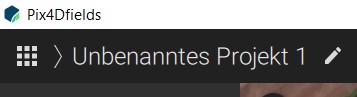 Projektname Pix4D, Quelle: Pix4D Fields |
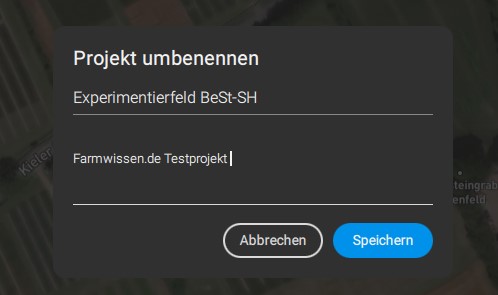
|
Vorarbeit notwendig: Bilddatensatz per Drohne erstellen und auf den PC importieren, siehe: Flächenkartierung via Drohne: mehr Informationsausbeute & Präzision
| Haben Sie einen Datensatz aus ihrer Drohne auf ihren Rechner geladen, können Sie diesen in das Programm importieren. Klicken Sie dazu am linken Rand auf Bilder für einzelne Bilder oder auf Ordner für einen Ordner mit Bildern. Wählen Sie den Ordner mit dem Datensatz aus und drücken Sie auf ok. Das Programm importiert nun die Bilder. Bei Multispektralaufnahmen müssen Sie vorher noch auswählen, welche Bilder importiert werden sollen. Hier können Sie zwischen RGB/Farbbildern und TIFF/Multispektralbildern wählen. |
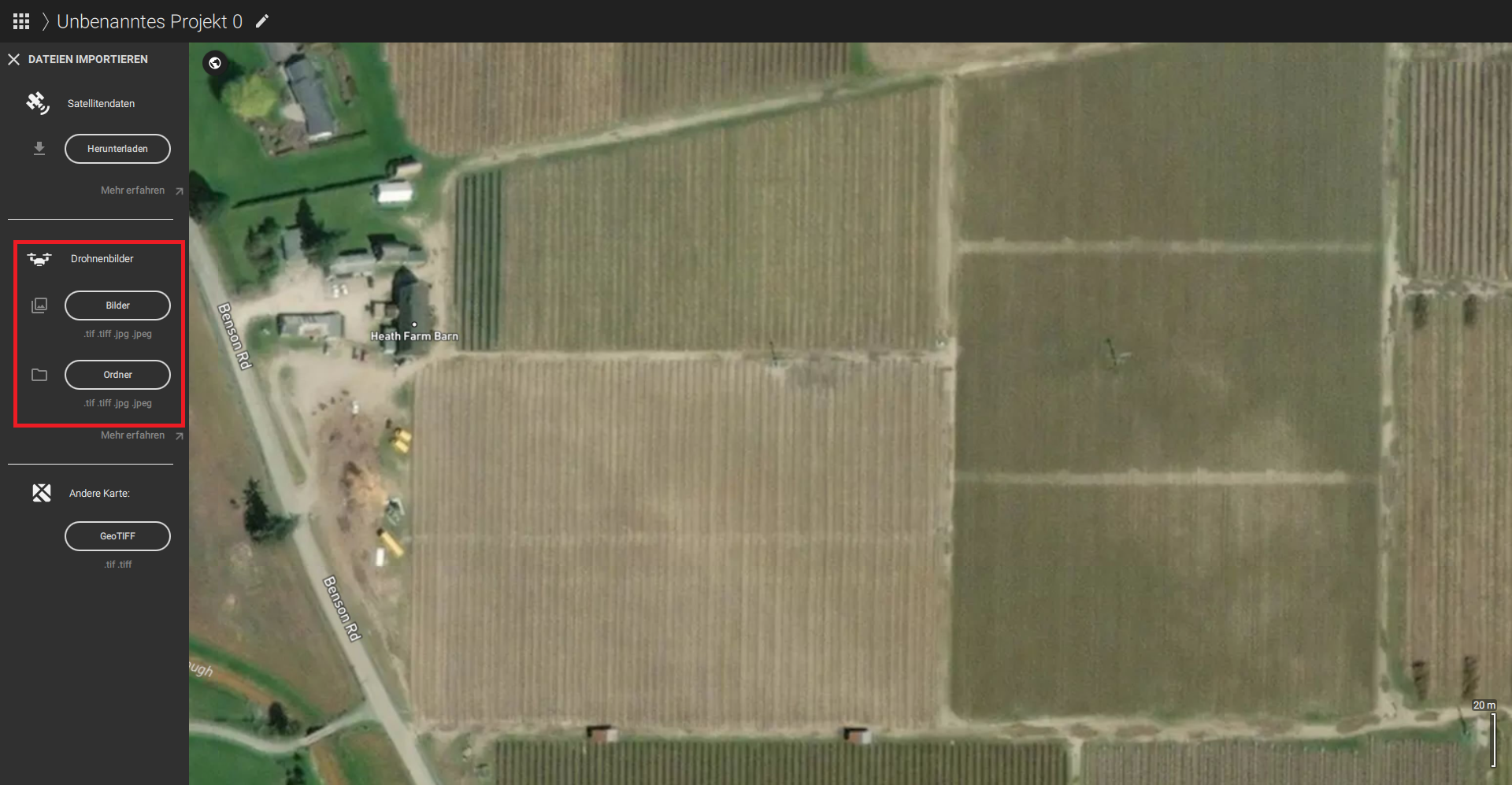
|
| Nach dem Import der Bilder fragt das Programm nach der angestrebten Verarbeitungsqualität. Für eine erste Übersicht reicht die schnelle Verarbeitung, welche sehr schnell ein Orthomosaik rechnet. Dieses kann allerdings kleine Fehler im Bild enthalten. Für ein präzise verrechnetes Orthomosaik wählen Sie die genaue Verarbeitung. Diese kann je nach Größe des Datensatzes und der Rechenleistung ihres PC`s ein paar Minuten bis zu ein paar Stunden dauern. Alle weiteren Einstellungen belassen Sie auf den Standardwerten. |
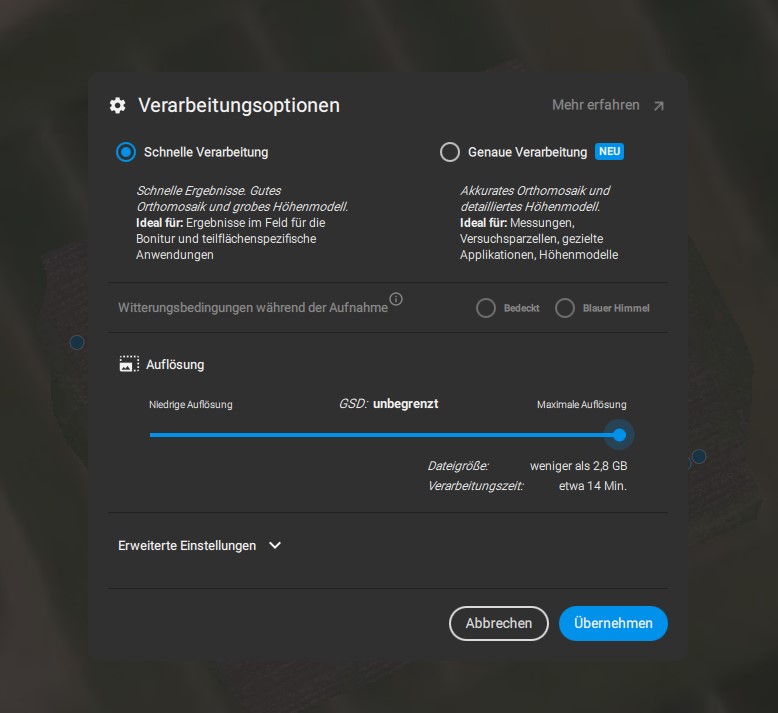
|
| Haben Sie alles eingestellt, klicken Sie unten links auf Verarbeitung starten. Möchten Sie die Einstellungen noch einmal anpassen, gelangen Sie über das Zahnrad unten links wieder in die Verarbeitungseinstellungen zurück. Nachdem Sie die Verarbeitung gestartet haben, verarbeitet die Software ihren Bilddatensatz zu einem großen hochaufgelösten Orthomosaik. Die Fortschrittsanzeige im unteren Bereich zeigt den Verarbeitungsfortschritt an. Warten Sie, bis die Verarbeitung abgeschlossen ist. |
 |
| Nachdem das Orthomosaik erstellt wurde, erscheint dieses in der Karte. Vergewissern Sie sich, dass das Bild an der richtigen Stelle auf der Karte im Hintergrund liegt und schauen Sie nach Fehlern in den Bildpixeln. Ist das Bild an der richtigen Stelle verortet und von der Qualität gut genug, können Sie dieses nun mit der Software weiterverarbeiten. |
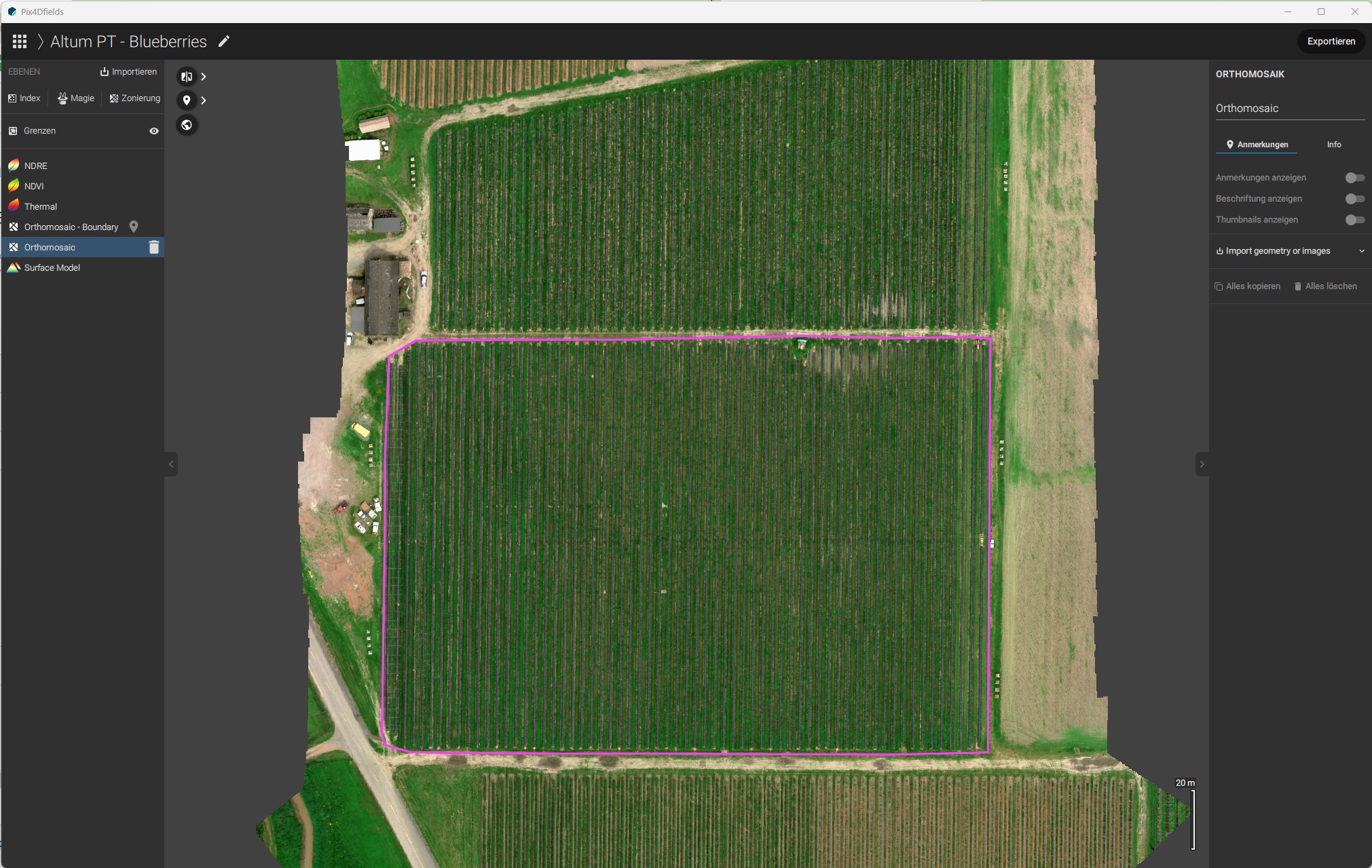
|
| Aus dem Orthomosaik können nun Feldgrenzen und Hindernisse kartiert, verschiedene Pflanzenindices generiert, Wildschäden kartiert oder auch Applikationskarten erstellt werden. Diverse Fragen lassen sich mit Hilfe eines Orthomosaiks beantworten. Praxisbeispiele hierfür finden Sie auf Farmwissen. |
 |
| Verbesserte Rechtssicherheit: |
🚜🚜 |
| Entbürokratisierung: |
🚜 |
| Beitrag zur digitalen Transformation: |
🚜🚜🚜 |
| Vereinfachtes Datenmanagement: |
kein Zusatznutzen |
| Einsparung Betriebsmittel: |
🚜🚜🚜 |
| Einsparung Arbeitszeit: |
🚜🚜 |
| Bessere betriebliche Planungssicherheit: |
🚜🚜 |
| Mehrertrag/ höhere Leistung: |
🚜🚜 |
| Entscheidungs-Unterstützung: |
🚜🚜🚜 |
| Steigerung Ressourceneffizienz: |
🚜🚜🚜 |
| Geringere Bodenverdichtung: |
kein Zusatznutzen |
| Steigerung Biodiversität: |
🚜 |
| Emissionsminderung: |
🚜🚜 |
| Erhöhung Attraktivität des Arbeitsplatzes: |
🚜🚜🚜 |
| Arbeitserleichterung: |
🚜 |
| Beitrag zur Entwicklung des ländlichen Raumes: |
🚜🚜 |
| Verbesserung Arbeitssicherheit: |
🚜🚜 |
| Verbessertes Image: |
🚜🚜 |
Produktionsbereich:
Produktionsrichtung:
Alle (Pflanze)
Arbeitsbereich:
Alle (Pflanze)
Einsatzhäufigkeit:
Anschaffungskosten (Richtwerte):
Testumgebung:
Laufende Kosten:
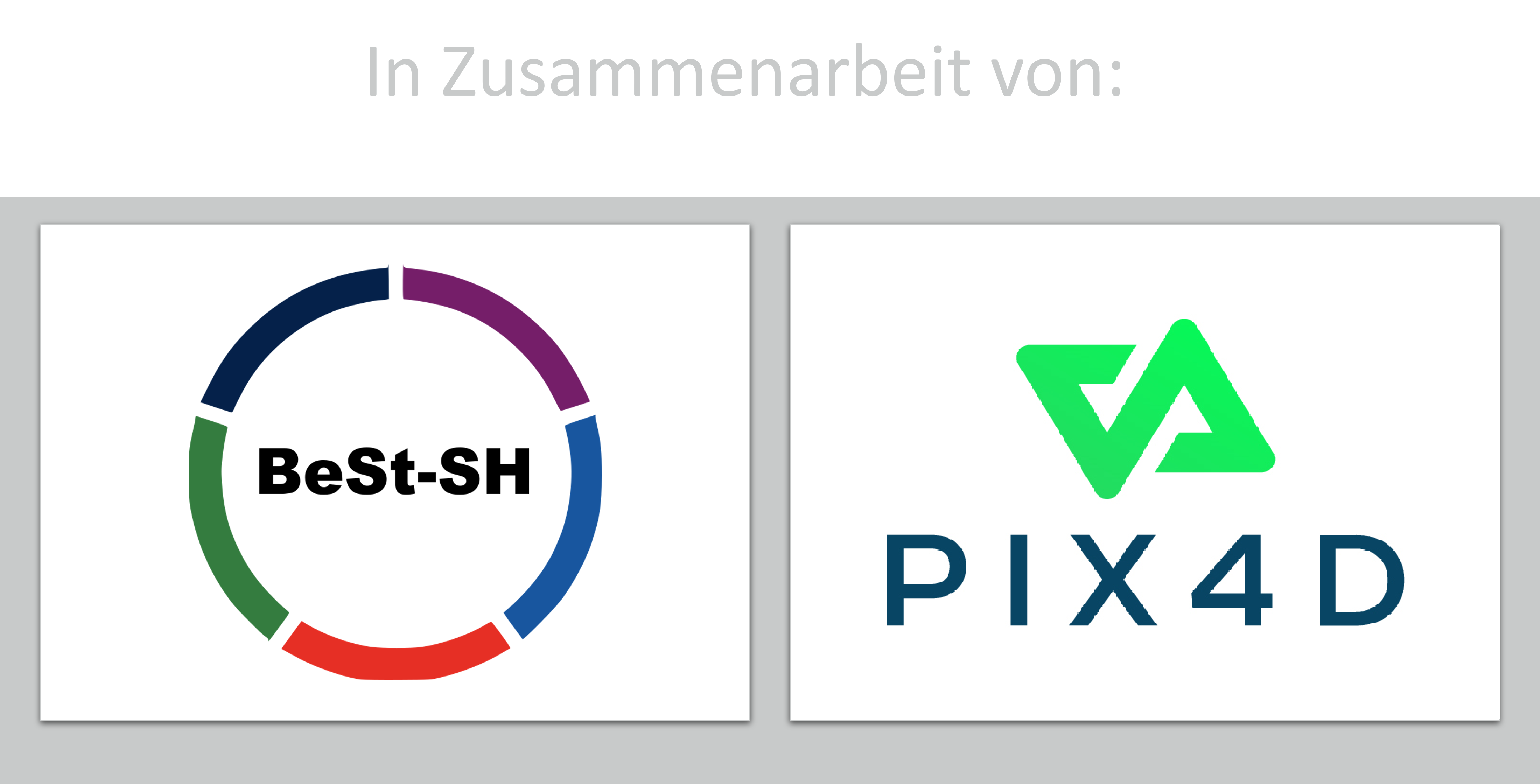 |
Projekt/ Hersteller: BeSt-SH/ Pix4D |
|
Institution: Forschungs- und Entwicklungszentrum FH Kiel GmbH Pix4D |
Institut: FB Agrarwirtschaft - |
|
Autoren: Bastian Brandenburg (Best-SH) Julius Petri (Pix4D) |
Kontakt: |